Come creare un modulo dordine online

Un modulo d'ordine online aiuta le aziende a ricevere ordini dai propri clienti senza problemi. Con un modulo d'ordine, i clienti possono effettuare ordini per prodotti, make
Vuoi ruotare testo e immagini in PowerPoint in modo che si adattino perfettamente alla tua presentazione? Ecco come ruotare testo e immagini in Microsoft PowerPoint .
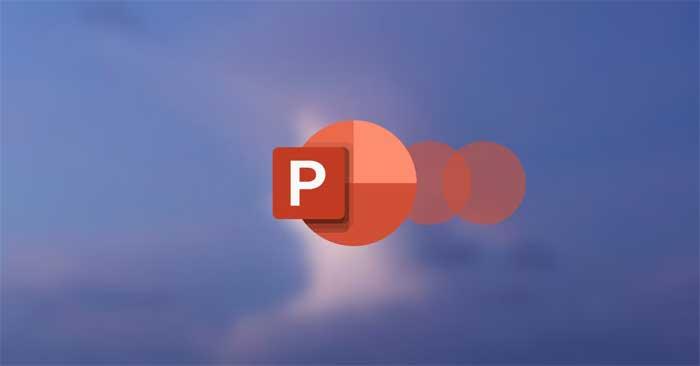
La presentazione è un'abilità essenziale nella vita moderna. Include la capacità di parlare davanti a una folla, agire con stile e creare contenuti. Se devi praticare tu stesso le prime due abilità ogni giorno, creare contenuti è diventato più semplice grazie al supporto di software specializzati.
Microsoft PowerPoint è una delle piattaforme di presentazione più popolari oggi per ottimi motivi. Il software fornisce funzionalità utili per creare contenuti nel modo desiderato, dalla formattazione del testo, all'inserimento di immagini, video, alla modifica degli effetti di transizione e altro ancora.
Quando si lavora su una presentazione, testo e immagini non devono seguire un formato tradizionale. Puoi ruotare completamente immagini e testo in PowerPoint come preferisci. Questa azione può rendere il contenuto dell'articolo più impressionante. Come farlo non è difficile. Di seguito sono riportate le istruzioni per ruotare testo e immagini in Microsoft PowerPoint .
Come ruotare il testo in PowerPoint
1. Apri la presentazione di PowerPoint .
2. Inserisci la casella di testo selezionando Inserisci , quindi fai clic su Casella di testo .
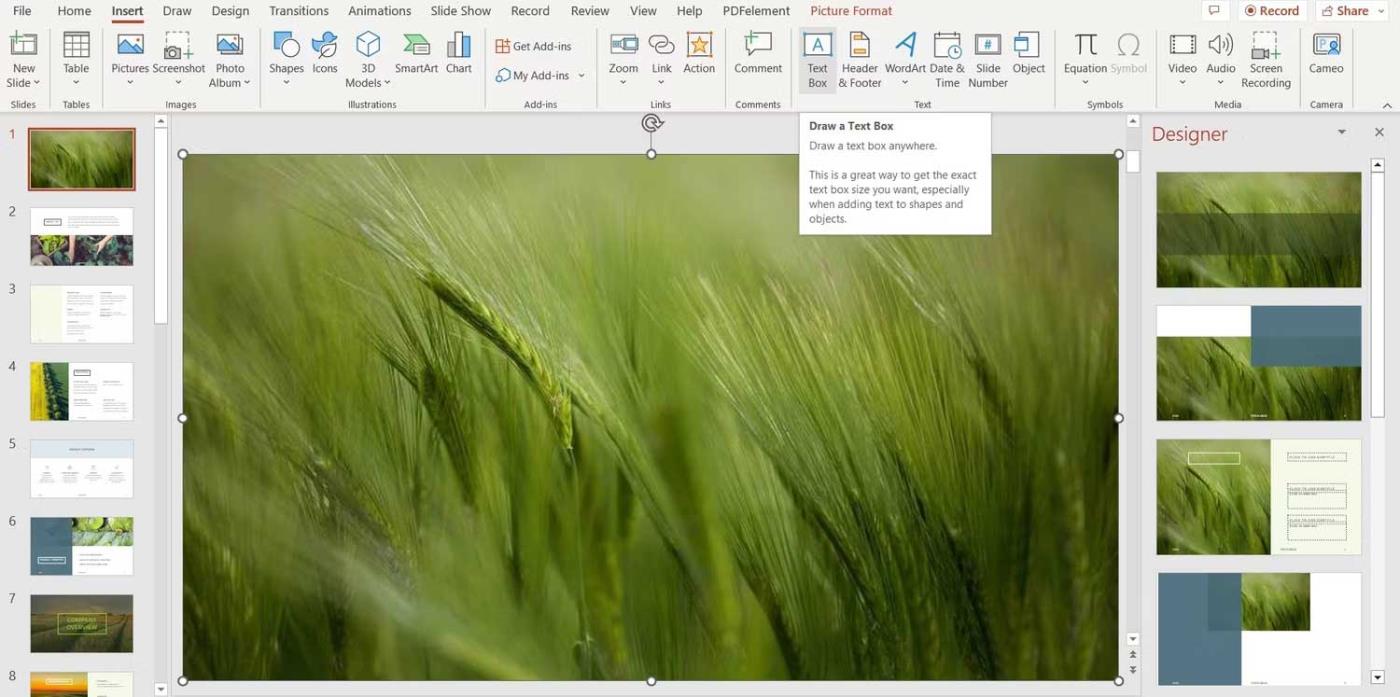
3. Trascina il mouse nella posizione in cui desideri posizionare la casella di testo.
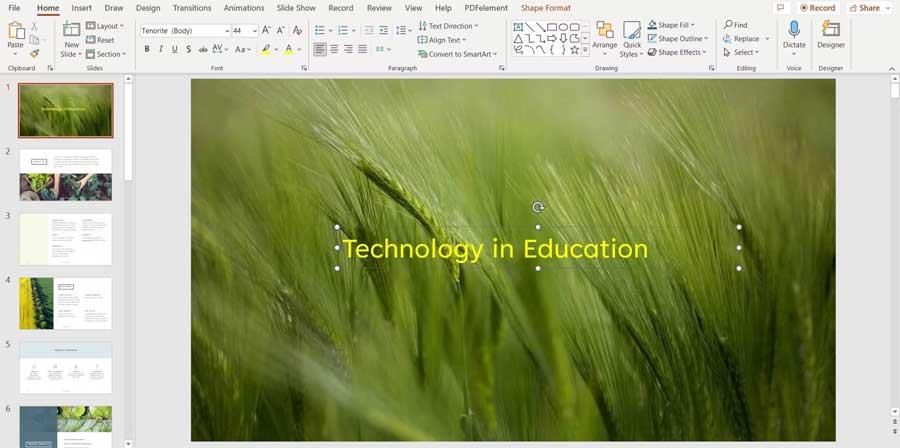
4. Immettere il contenuto nella casella di testo.
5. Fare clic sulla freccia curva sopra la casella di testo e ruotarla nella posizione desiderata.
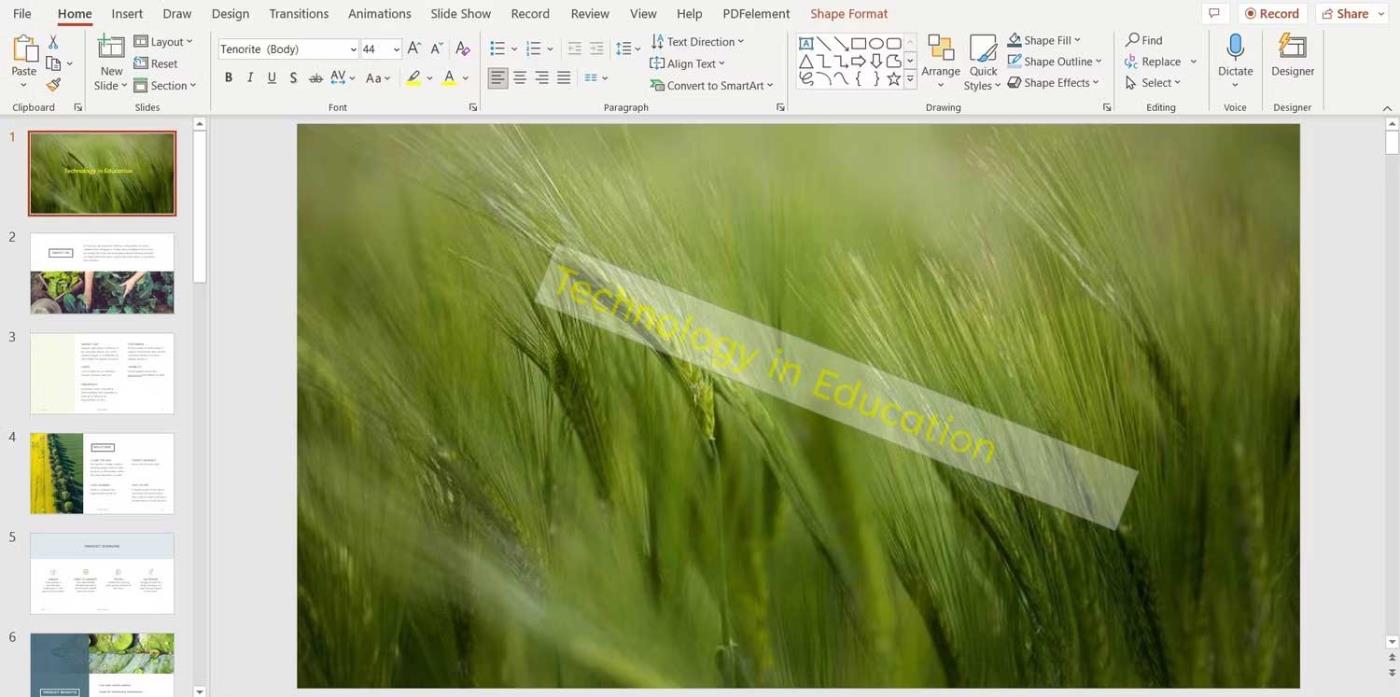
Come ruotare le immagini in PowerPoint
La rotazione delle immagini in PowerPoint consente di utilizzare lo spazio esistente sulla diapositiva. In questo modo, puoi creare una presentazione impressionante. Il processo è abbastanza semplice. Ecco come funziona:
1. Apri PowerPoint.
2. Inserire un'immagine facendo clic su Inserisci , quindi selezionando Immagini .
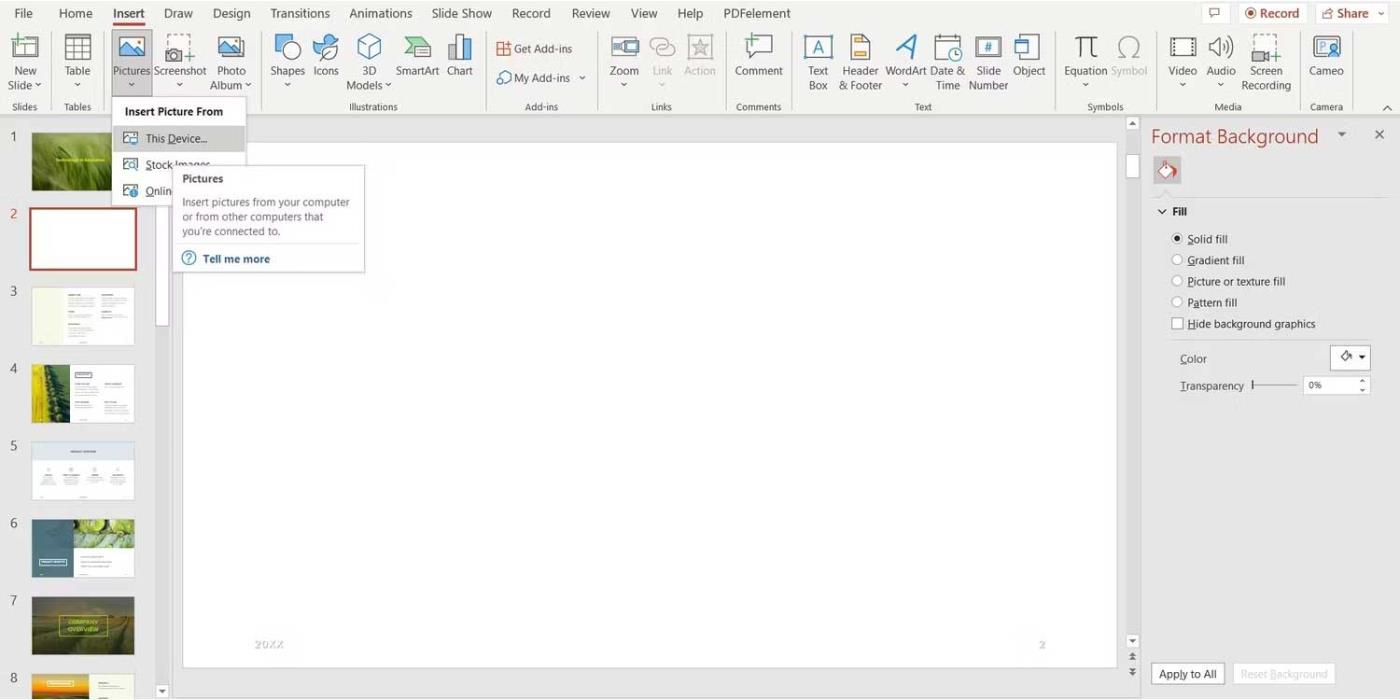
3. Seleziona la posizione in cui desideri inserire la foto.
4. Seleziona la foto e vai su Formato immagine .
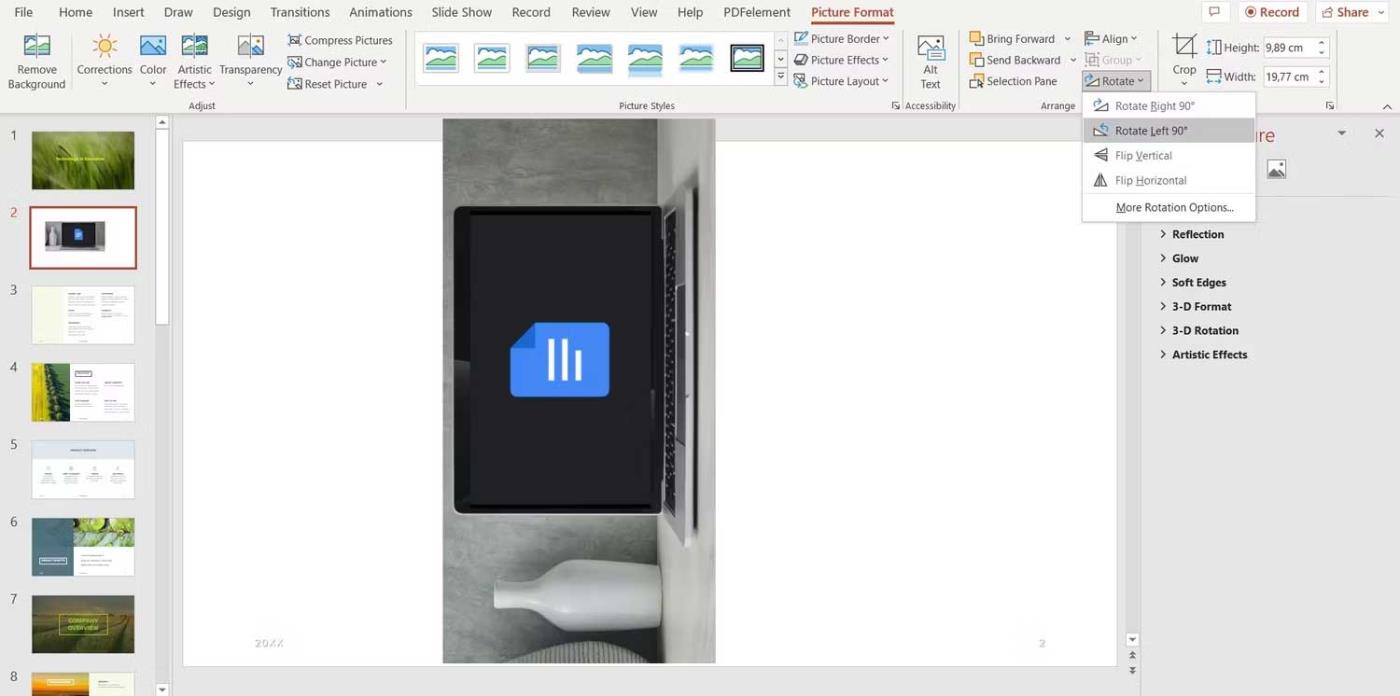
5. Nella sezione Disponi dal menu in alto, fare clic su Ruota per visualizzare le opzioni.
6. Se hai l'angolo di rotazione esatto desiderato, fai clic su Altre opzioni di rotazione .
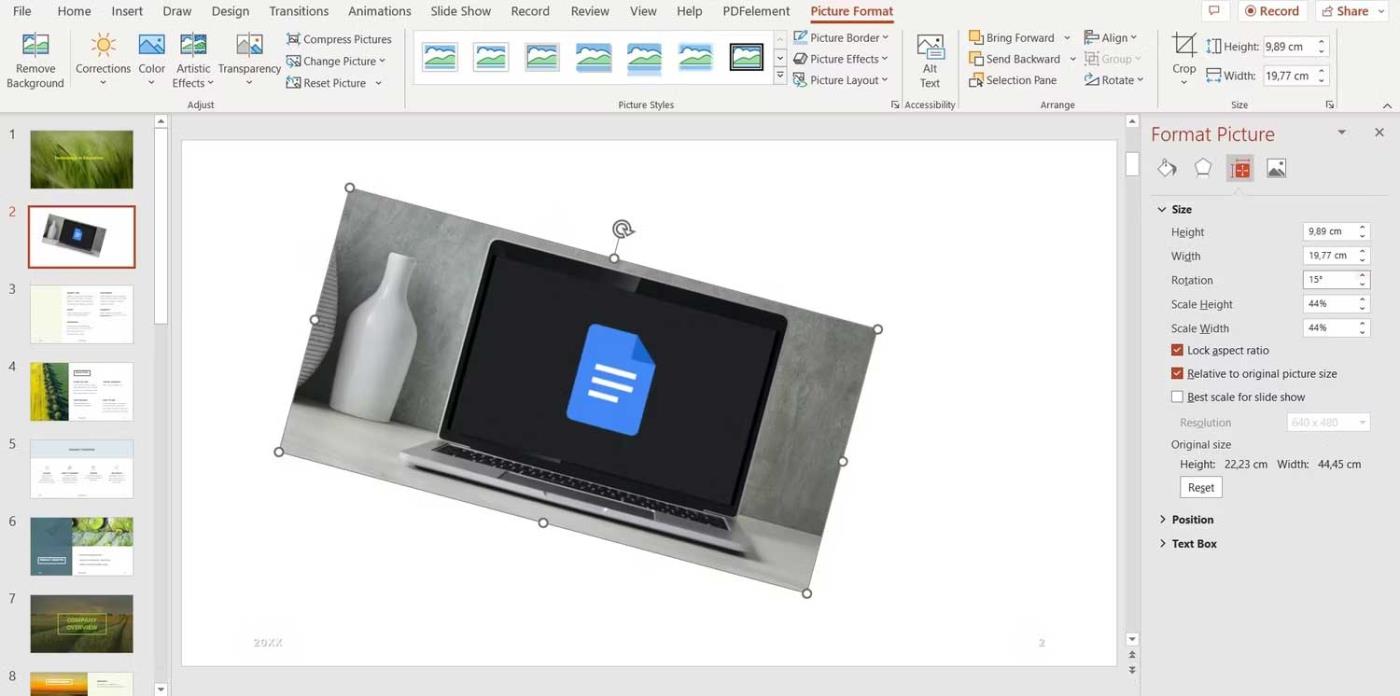
7. Utilizzare le frecce nella casella Rotazione a destra per regolare l'angolo dell'immagine.
Se vuoi risparmiare tempo su PowerPoint, puoi anche ruotare liberamente facendo clic e trascinando la freccia curva sull'immagine.
In breve, hai molti modi per rendere le presentazioni PowerPoint attraenti per il tuo pubblico. Oltre a inserire effetti, anche la rotazione di immagini e testo è un buon modo. Come puoi vedere, questo non è troppo difficile. Segui semplicemente le istruzioni sopra, puoi ruotare liberamente testo e immagini su Microsoft PowerPoint come preferisci.
Spero che questo articolo ti sia utile!
Un modulo d'ordine online aiuta le aziende a ricevere ordini dai propri clienti senza problemi. Con un modulo d'ordine, i clienti possono effettuare ordini per prodotti, make
Quando si tratta di semplicità, sicurezza e funzionalità, AnyDesk è diventato subito un successo per la condivisione del desktop senza latenza, superando rapidamente TeamViewer. Se tu
YouTube offre agli spettatori diverse funzionalità di accessibilità per migliorare la loro esperienza di visione. Due di questi sono sottotitoli e didascalie. Con recente
Una parte fondamentale dei tuoi viaggi interstellari in Starfield è l'emozione di costruire avamposti su mondi alieni. Le risorse che puoi raccogliere da questi
Hai fatto le tue ricerche, hai preso una decisione e vuoi investire in un titolo, ma i mercati devono ancora aprirsi. Fortunatamente, questo non è un problema perché
Scaricare app dal Google Play Store dovrebbe essere un processo semplice. Tuttavia, gli utenti potrebbero talvolta riscontrare un problema in cui la nota sul file
Se usi spesso ChatGPT per demistificare tutte le tue domande, potresti trovare un grosso problema l'impossibilità di cercare nelle conversazioni precedenti.
Facebook Marketplace è un'eccellente piattaforma da utilizzare se desideri vendere alcuni dei tuoi beni inutilizzati o se stai cercando di acquistare qualcosa. Ma può
Una TV LG è la tua porta d'accesso a oltre 100 programmi. Il contenuto spazia da canali di notizie e sport a film e serie TV di tendenza. Puoi guardare i contenuti da
Se utilizzi Skype per lavoro, è probabile che arriverà il momento in cui dovrai controllare qualcosa nella cronologia chat. Quando provi a individuare il file
I tablet Amazon Fire si distinguono in questa categoria di dispositivi grazie alle loro eccellenti caratteristiche e ai prezzi interessanti. Ma per quanto i tecnici possano elogiarli,
I computer Mac sono popolari tra i lavoratori di molti settori per il loro design elegante e le funzionalità avanzate. Vengono con molte funzionalità che possono essere
Stai cercando di aggiungere o incorporare video di YouTube nel tuo sito o nella tua pagina WordPress? La nostra guida dettagliata ti guiderà attraverso il processo passo dopo passo.
Scopri come modificare la barra laterale del tuo sito Web WordPress per inserire contenuti importanti e per una migliore esperienza di navigazione.
Ti chiedi come ottenere un rimborso per il tuo ordine DoorDash? Scopri tutti i modi per ottenere un rimborso, la tempistica del rimborso e altro ancora.
Ci sono oltre 150 santuari in "The Legend of Zelda: Tears of the Kingdom" (TotK). Costituiscono una parte importante dell'esperienza e completerai i primi
Puoi controllare i Mi piace di Instagram di qualcun altro? Anche se usi Instagram da un po’, ci sono ancora cose nuove da imparare. È semplice
Alcuni utenti di Instagram arrivano al punto di implementare la strategia follow-unfollow che sembra essere comune ultimamente. Ti seguiranno nel tentativo di guadagnare
Scopri come risolvere il problema della fotocamera non trovata sul tuo Chromebook con queste possibili soluzioni per tornare al tuo lavoro.
La pubblicazione è una parte essenziale del blogging su WordPress. È il modo in cui porti i tuoi contenuti nel mondo. I post possono contenere qualsiasi cosa, dalle informazioni sul tuo


















